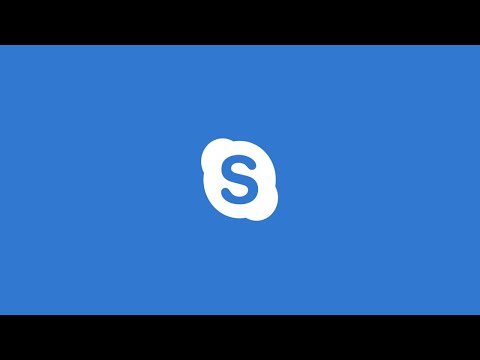Windows 7 bao gồm một công cụ đồ họa để quản lý ưu tiên mạng không dây của bạn. Trên Windows 8 và 10, bạn chỉ có thể quản lý điều này từ Command Prompt.
Cách xem mức độ ưu tiên của mạng không dây của bạn
Windows 10 cho thấy mức độ ưu tiên của các mạng không dây của bạn trong cửa sổ Cài đặt. Để xem danh sách, hãy đi tới Cài đặt> Mạng &Internet> Wi-Fi> Quản lý mạng đã biết.
Danh sách này hiển thị cho bạn các mạng không dây đã lưu của bạn theo thứ tự chúng được ưu tiên. Windows sẽ kết nối với mạng không dây ở trên cùng đầu tiên, nếu có, và sau đó đi xuống danh sách. Nếu bạn có thể kéo và thả mạng không dây tại đây, bạn có thể sắp xếp lại danh sách. Nhưng Windows không cho phép bạn.


Cách thay đổi mức độ ưu tiên của mạng không dây của bạn
Để thay đổi mức độ ưu tiên theo cách thủ công, bạn sẽ cần sử dụng Dấu nhắc lệnh quản trị viên. Để mở một cái, nhấn chuột phải vào nút Start và chọn "Command Prompt (Admin)".

netsh wlan show profiles
Bạn cần lưu ý hai điều sau đây: Tên giao diện và tên của mạng không dây bạn muốn ưu tiên.
Ví dụ: tên giao diện ở đây là “Wi-Fi” và mạng mà chúng tôi đã chọn để ưu tiên là “Remora”.

netsh wlan set profileorder name='wifi-name' interface='interface-name' priority=#
Ví dụ: để đưa mạng Remora lên giao diện Wi-Fi và đặt ưu tiên số một trong danh sách, chúng tôi sẽ chạy lệnh sau:
netsh wlan set profileorder name='Remora' interface='Wi-Fi' priority=1

netsh wlan show profiles
một lần nữa và bạn sẽ thấy mạng bạn đã chọn để ưu tiên xuất hiện đầu tiên trong danh sách. Thứ tự trong ứng dụng Cài đặt cũng sẽ thay đổi.